Win10에서 netframework 3.5를 설치하지 못하면 어떻게 해야 합니까?
Win10에서 netframework 3.5 설치에 실패하면 어떻게 해야 하나요? 일부 소프트웨어가 제대로 작동하려면 Netframework 3.5가 Win10 시스템에 설치되어 있어야 합니다. 그러나 최근 일부 고객은 Netframework 3.5를 설치하는 동안 설치 오류가 발생했으며 이를 해결하는 방법을 몰랐다고 보고했습니다. 다음은 Win10에서 netframework 3.5 설치 실패 문제를 해결하는 방법을 소개합니다.
Win10
1에서 netframework 3.5 설치 실패에 대한 해결 방법 바탕 화면에서 이 컴퓨터를 찾아 속성을 마우스 오른쪽 버튼으로 클릭하세요.

2. 왼쪽 디렉토리에서 조작판 홈페이지를 클릭합니다.
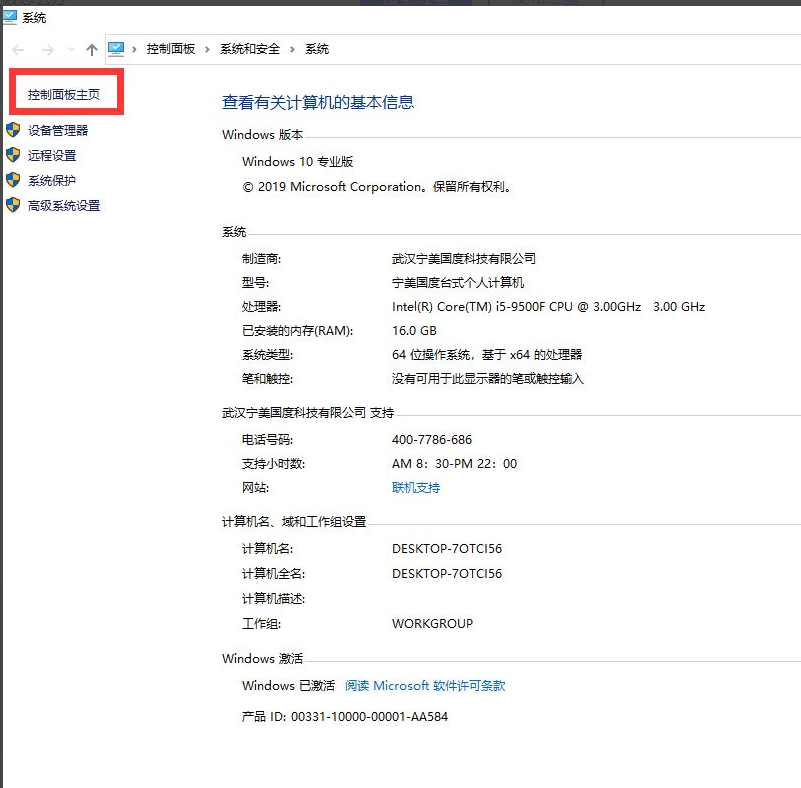
3. 프로그램 흐름을 클릭한 다음 프로그램 및 기능을 클릭합니다.
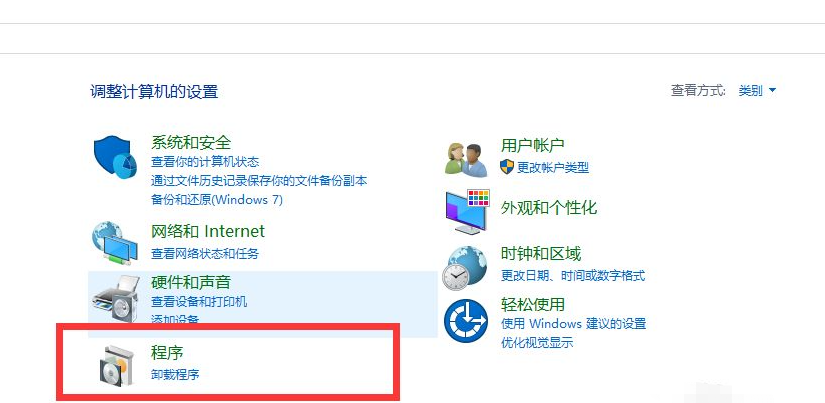
4. 윈도우 기능을 실행하거나 닫으려면 왼쪽을 클릭하세요.
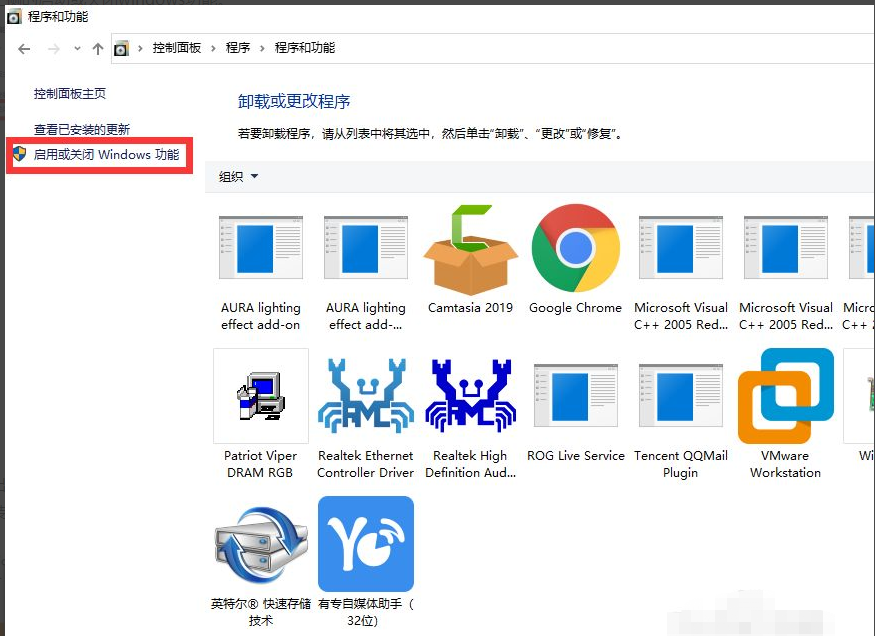
5. 팝업 채널에서 .NETFRAMEWORK3.5 서비스 옵션을 활성화하고 확인을 클릭하세요. 그런 다음 다운로드하고 여전히 설치할 수 없으면 dism 명령을 사용합니다.
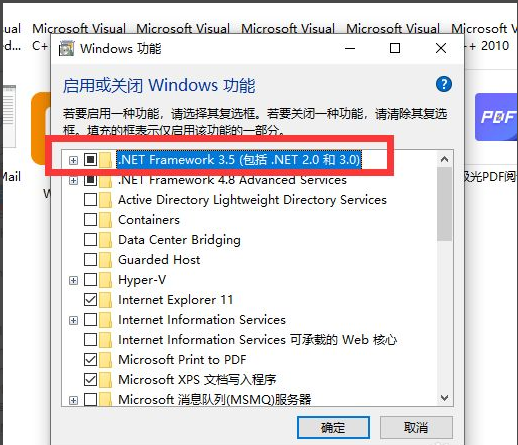
6. 정품 win10 파일을 준비하고 소스, sxs 폴더를 찾아서 열고 폴더에 있는 netfx3 파일을 압축하면 C 드라이브를 선택할 수 있습니다.
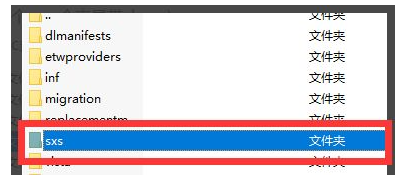
Windows 기능을 끈 후 .NET 4.7 고급 서비스 프로젝트를 비활성화하세요. 도구 모음을 클릭하고 마우스 오른쪽 버튼을 클릭하여 Windows PowerShell(관리자 모드)을 선택합니다.
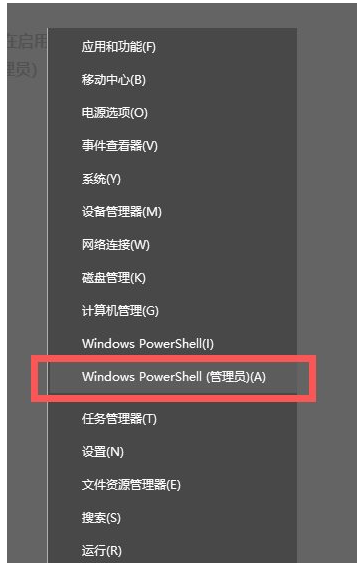
8. 명령 창에 dism.exe/online/add-package/packagepath: + 파일 경로를 입력합니다. Windows 기능에서 .NET 4.7 고급 서비스 프로젝트를 엽니다. 그런 다음 Y를 입력하여 다시 시작 명령을 실행하면 됩니다.
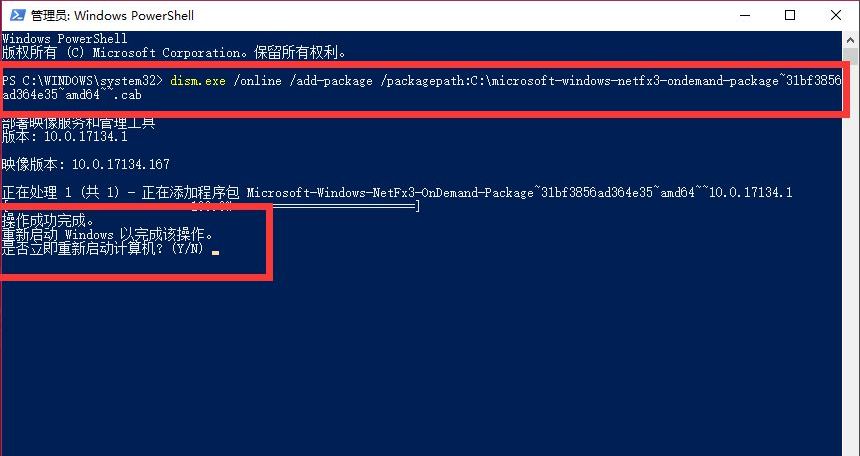
위 내용은 Win10에서 netframework 3.5를 설치하지 못하면 어떻게 해야 합니까?의 상세 내용입니다. 자세한 내용은 PHP 중국어 웹사이트의 기타 관련 기사를 참조하세요!

핫 AI 도구

Undresser.AI Undress
사실적인 누드 사진을 만들기 위한 AI 기반 앱

AI Clothes Remover
사진에서 옷을 제거하는 온라인 AI 도구입니다.

Undress AI Tool
무료로 이미지를 벗다

Clothoff.io
AI 옷 제거제

AI Hentai Generator
AI Hentai를 무료로 생성하십시오.

인기 기사

뜨거운 도구

메모장++7.3.1
사용하기 쉬운 무료 코드 편집기

SublimeText3 중국어 버전
중국어 버전, 사용하기 매우 쉽습니다.

스튜디오 13.0.1 보내기
강력한 PHP 통합 개발 환경

드림위버 CS6
시각적 웹 개발 도구

SublimeText3 Mac 버전
신 수준의 코드 편집 소프트웨어(SublimeText3)

뜨거운 주제
 7511
7511
 15
15
 1378
1378
 52
52
 78
78
 11
11
 53
53
 19
19
 19
19
 64
64
 Win11 시스템에서 중국어 언어 팩을 설치할 수 없는 문제에 대한 해결 방법
Mar 09, 2024 am 09:48 AM
Win11 시스템에서 중국어 언어 팩을 설치할 수 없는 문제에 대한 해결 방법
Mar 09, 2024 am 09:48 AM
Win11 시스템에서 중국어 언어 팩을 설치할 수 없는 문제 해결 Windows 11 시스템이 출시되면서 많은 사용자들이 새로운 기능과 인터페이스를 경험하기 위해 운영 체제를 업그레이드하기 시작했습니다. 그러나 일부 사용자는 업그레이드 후 중국어 언어 팩을 설치할 수 없어 경험에 문제가 있다는 사실을 발견했습니다. 이 기사에서는 Win11 시스템이 중국어 언어 팩을 설치할 수 없는 이유에 대해 논의하고 사용자가 이 문제를 해결하는 데 도움이 되는 몇 가지 솔루션을 제공합니다. 원인 분석 먼저 Win11 시스템의 무능력을 분석해 보겠습니다.
 마우스 포인터만 있는 Windows 11 검은색 화면에 대한 해결 방법
Feb 18, 2024 pm 10:50 PM
마우스 포인터만 있는 Windows 11 검은색 화면에 대한 해결 방법
Feb 18, 2024 pm 10:50 PM
컴퓨터 기술의 지속적인 발전으로 인해 이제 많은 사람들이 컴퓨터와 뗄래야 뗄 수 없는 관계가 되었습니다. 그러나 컴퓨터를 사용할 때 때때로 몇 가지 문제가 발생합니다. 예를 들어 Win11 시스템을 사용할 때 마우스 화살표만 표시되고 화면이 검게 나타납니다. 이 질문은 일부 비전문가에게는 혼란스러울 수 있지만 걱정하지 마십시오. 아래에서 몇 가지 해결 방법을 소개하겠습니다. 먼저, 문제가 일시적인 것인지 아니면 지속적인 것인지 판단해야 합니다. 화면이 간헐적으로 검게 변한다면 아마도
 Win11에서 CPU 성능을 최대로 설정하는 방법
Feb 19, 2024 pm 07:42 PM
Win11에서 CPU 성능을 최대로 설정하는 방법
Feb 19, 2024 pm 07:42 PM
많은 사용자는 Win11 시스템을 사용할 때 컴퓨터가 원활하게 실행되지 않는다는 사실을 발견합니다. 그들은 CPU 성능을 향상시키고 싶지만 어떻게 해야 하는지 모릅니다. 다음은 Win11 시스템에서 CPU 성능을 최고 수준으로 설정하여 컴퓨터를 더욱 효율적으로 만드는 방법을 자세히 소개합니다. 설정 방법: 1. 바탕 화면에서 "내 PC"를 마우스 오른쪽 버튼으로 클릭하고 옵션 목록에서 "속성"을 선택합니다. 2. 새 인터페이스로 들어간 후 "관련 링크"에서 "고급 시스템 설정"을 클릭합니다. 3. 창이 열리면 상단의 '고급' 탭을 클릭한 후, '성능' 하단의 &를 클릭하세요.
 중국어 언어 팩을 설치할 수 없는 Win11용 솔루션
Mar 09, 2024 am 09:15 AM
중국어 언어 팩을 설치할 수 없는 Win11용 솔루션
Mar 09, 2024 am 09:15 AM
Win11은 Microsoft가 출시한 최신 운영 체제로, 이전 버전에 비해 인터페이스 디자인과 사용자 경험이 크게 향상되었습니다. 그러나 일부 사용자들은 Win11을 설치한 후 중국어 언어 팩을 설치할 수 없는 문제가 발생하여 시스템에서 중국어를 사용하는 데 문제가 발생했다고 보고했습니다. 이 글에서는 Win11에서 중국어 언어팩을 설치할 수 없는 문제에 대한 해결 방법을 제시하여 사용자들이 중국어를 원활하게 사용할 수 있도록 도와드리겠습니다. 먼저 중국어 언어팩을 설치할 수 없는 이유를 이해해야 합니다. 일반적으로 Win11은
 Win11에서 중국어 언어 팩을 설치할 수 없는 문제를 해결하기 위한 전략
Mar 08, 2024 am 11:51 AM
Win11에서 중국어 언어 팩을 설치할 수 없는 문제를 해결하기 위한 전략
Mar 08, 2024 am 11:51 AM
Win11에서 중국어 언어 팩을 설치할 수 없는 문제를 해결하기 위한 전략 Windows 11이 출시되면서 많은 사용자가 이 새로운 운영 체제로 업그레이드하기를 고대하고 있습니다. 그러나 일부 사용자는 중국어 언어 팩을 설치하려고 할 때 어려움을 겪어 중국어 인터페이스를 제대로 사용하지 못하는 경우가 있었습니다. 이번 글에서는 Win11에서 중국어 언어팩을 설치할 수 없는 문제에 대해 논의하고 몇 가지 대책을 제안하겠습니다. 먼저 Win11에 중국어 언어 팩을 설치하는 데 문제가 있는 이유를 살펴보겠습니다. 이는 시스템의 문제 때문일 수 있습니다.
 scipy 라이브러리 설치 실패의 원인과 해결 방법
Feb 22, 2024 pm 06:27 PM
scipy 라이브러리 설치 실패의 원인과 해결 방법
Feb 22, 2024 pm 06:27 PM
scipy 라이브러리 설치 실패 이유와 해결 방법, 특정 코드 예제가 필요합니다. Python에서 과학 계산을 수행할 때 scipy는 수치 계산, 최적화, 통계 및 신호 처리를 위한 많은 기능을 제공하는 매우 일반적으로 사용되는 라이브러리입니다. 그러나 scipy 라이브러리를 설치할 때 가끔 문제가 발생하여 설치가 실패하는 경우가 있습니다. 이 기사에서는 scipy 라이브러리 설치가 실패하는 주요 이유를 살펴보고 해당 솔루션을 제공합니다. 종속 패키지 설치에 실패했습니다. scipy 라이브러리는 nu와 같은 다른 Python 라이브러리에 의존합니다.
 Win8에서 바로가기 키를 사용하여 스크린샷을 찍는 방법은 무엇입니까?
Mar 28, 2024 am 08:33 AM
Win8에서 바로가기 키를 사용하여 스크린샷을 찍는 방법은 무엇입니까?
Mar 28, 2024 am 08:33 AM
Win8에서 바로가기 키를 사용하여 스크린샷을 찍는 방법은 무엇입니까? 일상적으로 컴퓨터를 사용하다 보면 화면에 표시되는 콘텐츠의 스크린샷을 찍어야 하는 경우가 많습니다. Windows 8 시스템 사용자의 경우 단축키를 통해 스크린샷을 찍는 것이 편리하고 효율적인 작업 방법입니다. 이 기사에서는 Windows 8 시스템에서 스크린샷을 찍는 데 일반적으로 사용되는 몇 가지 바로 가기 키를 소개하여 보다 빠르게 스크린샷을 찍는 데 도움을 줍니다. 첫 번째 방법은 "Win 키 + PrintScreen 키" 키 조합을 사용하여 전체 작업을 수행하는 것입니다.
 scipy 라이브러리 설치 실패 문제를 해결하는 방법은 무엇입니까? 빠른 방법 공유
Feb 19, 2024 pm 08:02 PM
scipy 라이브러리 설치 실패 문제를 해결하는 방법은 무엇입니까? 빠른 방법 공유
Feb 19, 2024 pm 08:02 PM
scipy 라이브러리 설치에 실패하면 어떻게 해야 합니까? 빠른 솔루션 공유, 특정 코드 예제가 필요합니다. scipy는 과학 컴퓨팅에 널리 사용되는 강력한 Python 라이브러리로, 수학, 과학 및 엔지니어링 계산을 위한 많은 기능을 제공합니다. 그러나 scipy를 설치할 때 설치에 실패하는 몇 가지 문제가 발생하는 경우가 있습니다. 이 기사에서는 몇 가지 일반적인 scipy 설치 실패 문제를 소개하고 해당 솔루션과 특정 샘플 코드를 제공합니다. 문제 1: scipy를 설치하기 전에 먼저 설치해야 합니다.



